(convert properties for internationnalized Wikifab) |
(Cette version a été marquée pour être traduite) |
||
| Ligne 6 : | Ligne 6 : | ||
|Area=Furniture, Play and Hobbies, Art | |Area=Furniture, Play and Hobbies, Art | ||
|Tags=table, table arcade, jeux vidéos, | |Tags=table, table arcade, jeux vidéos, | ||
| − | |Description=<translate>Le Makers' game est une table arcade fabriquée au makers lab de emlyon business school en mai 2017. Créée à la découpe laser, la table vous permet d'uploader vos propres jeux arcades comme Pong, Snake ou Tetris et d'y jouer directement avec vos amis !</translate> | + | |Description=<translate><!--T:94--> Le Makers' game est une table arcade fabriquée au makers lab de emlyon business school en mai 2017. Créée à la découpe laser, la table vous permet d'uploader vos propres jeux arcades comme Pong, Snake ou Tetris et d'y jouer directement avec vos amis !</translate> |
|Difficulty=Hard | |Difficulty=Hard | ||
|Cost=300 | |Cost=300 | ||
| Ligne 16 : | Ligne 16 : | ||
}} | }} | ||
{{ {{tntn|Introduction}} | {{ {{tntn|Introduction}} | ||
| − | |Introduction=<translate>Le [https://fr.wikipedia.org/wiki/Retrogaming rétro-gaming], c'est le pied ! Débarrassez la table basse de l'apéro des habituels jeux de société, et retrouvez [https://fr.wikipedia.org/wiki/Pong Pong], [https://fr.wikipedia.org/wiki/Snake_(jeu_vid%C3%A9o) Snake] et [https://fr.wikipedia.org/wiki/Tetris Tetris] dans une dimension inattendue ! Vous trouverez ici tous les conseils pour réaliser votre propre table d'arcade. Bon fork et bon jeu !</translate> | + | |Introduction=<translate><!--T:95--> Le [https://fr.wikipedia.org/wiki/Retrogaming rétro-gaming], c'est le pied ! Débarrassez la table basse de l'apéro des habituels jeux de société, et retrouvez [https://fr.wikipedia.org/wiki/Pong Pong], [https://fr.wikipedia.org/wiki/Snake_(jeu_vid%C3%A9o) Snake] et [https://fr.wikipedia.org/wiki/Tetris Tetris] dans une dimension inattendue ! Vous trouverez ici tous les conseils pour réaliser votre propre table d'arcade. Bon fork et bon jeu !</translate> |
}} | }} | ||
{{ {{tntn|Materials}} | {{ {{tntn|Materials}} | ||
| − | |Material=<translate>* contre-plaqué d’épaisseur 10mm | + | |Material=<translate><!--T:96--> |
| + | * contre-plaqué d’épaisseur 10mm | ||
* médium 3mm | * médium 3mm | ||
* Arduino, carte epoxy | * Arduino, carte epoxy | ||
| Ligne 41 : | Ligne 42 : | ||
{{Separator}} | {{Separator}} | ||
{{ {{tntn|Tuto Step}} | {{ {{tntn|Tuto Step}} | ||
| − | |Step_Title=<translate>Récupération des modèles</translate> | + | |Step_Title=<translate><!--T:97--> Récupération des modèles</translate> |
| − | |Step_Content=<translate>Rendez vous dans l’onglet Fichiers de ce tutoriel. | + | |Step_Content=<translate><!--T:98--> |
| + | Rendez vous dans l’onglet Fichiers de ce tutoriel. | ||
| + | <!--T:99--> | ||
Téléchargez les 6 fichiers. | Téléchargez les 6 fichiers. | ||
| + | <!--T:100--> | ||
Ouvrez un par un ces fichiers sur le logiciel Adobe Illustrator. Chacun représente une partie de la table d’arcade. | Ouvrez un par un ces fichiers sur le logiciel Adobe Illustrator. Chacun représente une partie de la table d’arcade. | ||
| + | <!--T:101--> | ||
Voici les parties qui constitueront la table, et que vous allez découper : | Voici les parties qui constitueront la table, et que vous allez découper : | ||
* pieds de la table (à découper x4) | * pieds de la table (à découper x4) | ||
| Ligne 57 : | Ligne 62 : | ||
}} | }} | ||
{{ {{tntn|Tuto Step}} | {{ {{tntn|Tuto Step}} | ||
| − | |Step_Title=<translate>Personnalisation des pieds de table (facultatif)</translate> | + | |Step_Title=<translate><!--T:102--> Personnalisation des pieds de table (facultatif)</translate> |
| − | |Step_Content=<translate>Attention: si vous souhaitez créer vos propres pieds de table personnalisés sur Illustrator, vous ne devez pas dépasser les dimensions du cadre sur le modèle correspondant (vous auriez alors des surprises au montage). | + | |Step_Content=<translate><!--T:103--> |
| + | Attention: si vous souhaitez créer vos propres pieds de table personnalisés sur Illustrator, vous ne devez pas dépasser les dimensions du cadre sur le modèle correspondant (vous auriez alors des surprises au montage). | ||
| + | <!--T:104--> | ||
Pensez à supprimer ce cadre avant de procéder à la découpe.</translate> | Pensez à supprimer ce cadre avant de procéder à la découpe.</translate> | ||
|Step_Picture_00=Makers_game_pieds.png | |Step_Picture_00=Makers_game_pieds.png | ||
}} | }} | ||
{{ {{tntn|Tuto Step}} | {{ {{tntn|Tuto Step}} | ||
| − | |Step_Title=<translate>Paramétrage et choix des matériaux</translate> | + | |Step_Title=<translate><!--T:105--> Paramétrage et choix des matériaux</translate> |
| − | |Step_Content=<translate>Une fois vos pièces affichées sur Illustrator, il faut donner l’ordre à la découpe laser de découper vos pièces. Pour cela, vérifiez bien les critères de découpe de la machine que vous utilisez, chaque machine exige que les contours à découper soient réglés sur une couleur et une épaisseur particulières pour qu’elle puisse les reconnaître. | + | |Step_Content=<translate><!--T:106--> |
| + | Une fois vos pièces affichées sur Illustrator, il faut donner l’ordre à la découpe laser de découper vos pièces. Pour cela, vérifiez bien les critères de découpe de la machine que vous utilisez, chaque machine exige que les contours à découper soient réglés sur une couleur et une épaisseur particulières pour qu’elle puisse les reconnaître. | ||
| + | <!--T:107--> | ||
Avant de lancer la découpe des pièces, utilisez le bois approprié: | Avant de lancer la découpe des pièces, utilisez le bois approprié: | ||
* contre-plaqué d’épaisseur 10mm pour les pieds, le plateau du dessous et le plateau du dessus avec pièces annexes | * contre-plaqué d’épaisseur 10mm pour les pieds, le plateau du dessous et le plateau du dessus avec pièces annexes | ||
| Ligne 74 : | Ligne 83 : | ||
}} | }} | ||
{{ {{tntn|Tuto Step}} | {{ {{tntn|Tuto Step}} | ||
| − | |Step_Title=<translate>Lancement de la découpe laser</translate> | + | |Step_Title=<translate><!--T:108--> Lancement de la découpe laser</translate> |
| − | |Step_Content=<translate>Vous pouvez maintenant positionner correctement le laser et le bois sur la découpe laser puis lancer l’opération. Lancez la découpe autant de fois que nécessaire pour obtenir le nombre de pièces : une seule fois pour le plateau, mais quatre fois pour les pieds de table par exemple.</translate> | + | |Step_Content=<translate><!--T:109--> Vous pouvez maintenant positionner correctement le laser et le bois sur la découpe laser puis lancer l’opération. Lancez la découpe autant de fois que nécessaire pour obtenir le nombre de pièces : une seule fois pour le plateau, mais quatre fois pour les pieds de table par exemple.</translate> |
|Step_Picture_00=Makers_game_20170429_095129.jpg | |Step_Picture_00=Makers_game_20170429_095129.jpg | ||
}} | }} | ||
{{ {{tntn|Tuto Step}} | {{ {{tntn|Tuto Step}} | ||
| − | |Step_Title=<translate>Téléchargement des logiciels utiles</translate> | + | |Step_Title=<translate><!--T:110--> Téléchargement des logiciels utiles</translate> |
| − | |Step_Content=<translate>Télécharger le logiciel gratuit '''Atom''' sur https://atom.io/ et insérer les packages suivants : atom-html-preview, pigments, language-babel, atom-beautify, script ([ Packages -> Settings View -> Install Packages / Themes ], cherchez « nom du package », puis installez).</translate> | + | |Step_Content=<translate><!--T:111--> Télécharger le logiciel gratuit '''Atom''' sur https://atom.io/ et insérer les packages suivants : atom-html-preview, pigments, language-babel, atom-beautify, script ([ Packages -> Settings View -> Install Packages / Themes ], cherchez « nom du package », puis installez).</translate> |
|Step_Picture_00=Atom_welcome.png | |Step_Picture_00=Atom_welcome.png | ||
}} | }} | ||
{{ {{tntn|Tuto Step}} | {{ {{tntn|Tuto Step}} | ||
| − | |Step_Title=<translate>Programmation du jeu "Pong" – JavaScript</translate> | + | |Step_Title=<translate><!--T:112--> Programmation du jeu "Pong" – JavaScript</translate> |
| − | |Step_Content=<translate>Utilisation du '''langage html''', qui permet de structurer une page web. C'est le langage de programmation le moins difficile à utiliser. Dans le dossier joint Pong, voir le '''fichier index.html''' qui permet de relier les différents fichiers utilisés par la suite (main.css, main2.css et p5.js). | + | |Step_Content=<translate><!--T:113--> |
| + | Utilisation du '''langage html''', qui permet de structurer une page web. C'est le langage de programmation le moins difficile à utiliser. Dans le dossier joint Pong, voir le '''fichier index.html''' qui permet de relier les différents fichiers utilisés par la suite (main.css, main2.css et p5.js). | ||
| + | <!--T:114--> | ||
La '''bibliothèque p5''' nous a permis d'utiliser certaines fonctions. Nous avons téléchargé le fichier p5.js sur https://p5js.org/ / Download / Single Files / p5.js. Cette bibliothèque est utilisée telle quelle, sans modification préalable. | La '''bibliothèque p5''' nous a permis d'utiliser certaines fonctions. Nous avons téléchargé le fichier p5.js sur https://p5js.org/ / Download / Single Files / p5.js. Cette bibliothèque est utilisée telle quelle, sans modification préalable. | ||
| + | <!--T:115--> | ||
Dans le '''fichier main.css''', nous définissons la marge du corps (body) se référant à l'index. | Dans le '''fichier main.css''', nous définissons la marge du corps (body) se référant à l'index. | ||
| + | <!--T:116--> | ||
Le fichier '''main2.js''' contient les instructions utilisées pour programmer le jeu Pong. Consultez les commentaires du fichier afin de mieux comprendre le fonctionnement de celui-ci.</translate> | Le fichier '''main2.js''' contient les instructions utilisées pour programmer le jeu Pong. Consultez les commentaires du fichier afin de mieux comprendre le fonctionnement de celui-ci.</translate> | ||
|Step_Picture_00=Makers_game_main2.png | |Step_Picture_00=Makers_game_main2.png | ||
| Ligne 98 : | Ligne 111 : | ||
}} | }} | ||
{{ {{tntn|Tuto Step}} | {{ {{tntn|Tuto Step}} | ||
| − | |Step_Title=<translate>Programmation du jeu "Snake" – Python</translate> | + | |Step_Title=<translate><!--T:117--> Programmation du jeu "Snake" – Python</translate> |
| − | |Step_Content=<translate>Nous avons ici utilisé '''Python''', qui est un logiciel de programmation différent de JavaScript. Sur le fichier '''snake.py''', nous avons commencé par importer toutes les librairies nécessaires (sys, os, pygame, pygame.locals, randint). Pour la suite de la programmation, nous vous laissons observer et comprendre les commentaires que nous avons insérés dans le fichier.</translate> | + | |Step_Content=<translate><!--T:118--> Nous avons ici utilisé '''Python''', qui est un logiciel de programmation différent de JavaScript. Sur le fichier '''snake.py''', nous avons commencé par importer toutes les librairies nécessaires (sys, os, pygame, pygame.locals, randint). Pour la suite de la programmation, nous vous laissons observer et comprendre les commentaires que nous avons insérés dans le fichier.</translate> |
|Step_Picture_00=Makers_game_snake.png | |Step_Picture_00=Makers_game_snake.png | ||
}} | }} | ||
{{ {{tntn|Tuto Step}} | {{ {{tntn|Tuto Step}} | ||
| − | |Step_Title=<translate>Ponçage</translate> | + | |Step_Title=<translate><!--T:119--> Ponçage</translate> |
| − | |Step_Content=<translate>Nettoyer et poncer les pieds pour enlever les traces de brûlures. Pour poncer, faites des mouvements circulaires dans le sens du bois.</translate> | + | |Step_Content=<translate><!--T:120--> Nettoyer et poncer les pieds pour enlever les traces de brûlures. Pour poncer, faites des mouvements circulaires dans le sens du bois.</translate> |
|Step_Picture_00=Makers_game_thumb_20170429_101113_1024.jpg | |Step_Picture_00=Makers_game_thumb_20170429_101113_1024.jpg | ||
|Step_Picture_01=Makers_game_thumb_20170429_101131_1024.jpg | |Step_Picture_01=Makers_game_thumb_20170429_101131_1024.jpg | ||
| Ligne 110 : | Ligne 123 : | ||
}} | }} | ||
{{ {{tntn|Tuto Step}} | {{ {{tntn|Tuto Step}} | ||
| − | |Step_Title=<translate>Assemblage de la table</translate> | + | |Step_Title=<translate><!--T:121--> Assemblage de la table</translate> |
| − | |Step_Content=<translate>Préparer les pieds de table. Nettoyer soigneusement les trous taraudés des vis qui servent de jonction pour l’assemblage des pieds. | + | |Step_Content=<translate><!--T:122--> |
| + | Préparer les pieds de table. Nettoyer soigneusement les trous taraudés des vis qui servent de jonction pour l’assemblage des pieds. | ||
| + | <!--T:123--> | ||
Visser les planches de bois deux à deux pour fabriquer les pieds de la table. | Visser les planches de bois deux à deux pour fabriquer les pieds de la table. | ||
| + | <!--T:124--> | ||
Insérer les 4 pieds de la table sur le socle. | Insérer les 4 pieds de la table sur le socle. | ||
| + | <!--T:125--> | ||
Attention à ne pas casser les encoches !</translate> | Attention à ne pas casser les encoches !</translate> | ||
|Step_Picture_00=Makers_game_20170429_103951.jpg | |Step_Picture_00=Makers_game_20170429_103951.jpg | ||
| Ligne 126 : | Ligne 143 : | ||
}} | }} | ||
{{ {{tntn|Tuto Step}} | {{ {{tntn|Tuto Step}} | ||
| − | |Step_Title=<translate>Placement du ruban de LED</translate> | + | |Step_Title=<translate><!--T:126--> Placement du ruban de LED</translate> |
| − | |Step_Content=<translate>Placer la bande de LED entre chaque ligne de perçage. | + | |Step_Content=<translate><!--T:127--> |
| + | Placer la bande de LED entre chaque ligne de perçage. | ||
| + | <!--T:128--> | ||
Faire en sorte que chaque LED soit à peu près au milieu de chaque case. | Faire en sorte que chaque LED soit à peu près au milieu de chaque case. | ||
| + | <!--T:129--> | ||
Attention les câbles doivent passer entre les encoches supérieures des pieds de la table | Attention les câbles doivent passer entre les encoches supérieures des pieds de la table | ||
| + | <!--T:130--> | ||
Vérifier que toutes les soudures ont bien été effectuées !</translate> | Vérifier que toutes les soudures ont bien été effectuées !</translate> | ||
|Step_Picture_00=Makers_game_20170429_112533.jpg | |Step_Picture_00=Makers_game_20170429_112533.jpg | ||
| Ligne 140 : | Ligne 161 : | ||
}} | }} | ||
{{ {{tntn|Tuto Step}} | {{ {{tntn|Tuto Step}} | ||
| − | |Step_Title=<translate>Mise en place de la grille</translate> | + | |Step_Title=<translate><!--T:131--> Mise en place de la grille</translate> |
| − | |Step_Content=<translate>Positionner la grille | + | |Step_Content=<translate><!--T:132--> |
| + | Positionner la grille | ||
| + | <!--T:133--> | ||
Vérifier que toutes les LED soient toujours bien en place. | Vérifier que toutes les LED soient toujours bien en place. | ||
| + | <!--T:134--> | ||
Ensuite, enfoncer la grille ligne par ligne . | Ensuite, enfoncer la grille ligne par ligne . | ||
| + | <!--T:135--> | ||
Si la bande de LED ne se trouve pas bien centrée dans les encoches, vous risquez de ne pas pouvoir enfoncer la grille et abîmer le plastique des LED | Si la bande de LED ne se trouve pas bien centrée dans les encoches, vous risquez de ne pas pouvoir enfoncer la grille et abîmer le plastique des LED | ||
| + | <!--T:136--> | ||
Visser la grille avec les encoches supérieure des pieds de la table.</translate> | Visser la grille avec les encoches supérieure des pieds de la table.</translate> | ||
|Step_Picture_00=Makers_game_20170429_114121.jpg | |Step_Picture_00=Makers_game_20170429_114121.jpg | ||
| Ligne 155 : | Ligne 181 : | ||
}} | }} | ||
{{ {{tntn|Tuto Step}} | {{ {{tntn|Tuto Step}} | ||
| − | |Step_Title=<translate>Mettre un léger point de colle avec le pistolet à colle sur les fils extérieure à la grille</translate> | + | |Step_Title=<translate><!--T:137--> Mettre un léger point de colle avec le pistolet à colle sur les fils extérieure à la grille</translate> |
| − | |Step_Content=<translate>Ne pas mettre le pistolet trop près car cela risque de faire fondre les fils.</translate> | + | |Step_Content=<translate><!--T:138--> Ne pas mettre le pistolet trop près car cela risque de faire fondre les fils.</translate> |
|Step_Picture_00=Makers_game_20170429_141513.jpg | |Step_Picture_00=Makers_game_20170429_141513.jpg | ||
}} | }} | ||
{{ {{tntn|Tuto Step}} | {{ {{tntn|Tuto Step}} | ||
| − | |Step_Title=<translate>Réalisation du contour de la table</translate> | + | |Step_Title=<translate><!--T:139--> Réalisation du contour de la table</translate> |
| − | |Step_Content=<translate>Positionnement des cales. Placer les 6 cales rectangulaires permettant de faire le bord de la table et les visser. Ils serviront plus tard à coller le flexwood. | + | |Step_Content=<translate><!--T:140--> |
| + | Positionnement des cales. Placer les 6 cales rectangulaires permettant de faire le bord de la table et les visser. Ils serviront plus tard à coller le flexwood. | ||
| + | <!--T:141--> | ||
• 2 cales de part et d’autre sur la largeur du rectangle | • 2 cales de part et d’autre sur la largeur du rectangle | ||
| + | <!--T:142--> | ||
• 4 cales (2 de chaque côté) sur la longueur | • 4 cales (2 de chaque côté) sur la longueur | ||
| + | <!--T:143--> | ||
• placer les 4 coins arrondies</translate> | • placer les 4 coins arrondies</translate> | ||
|Step_Picture_00=Makers_game_20170429_121104.jpg | |Step_Picture_00=Makers_game_20170429_121104.jpg | ||
| Ligne 176 : | Ligne 206 : | ||
}} | }} | ||
{{ {{tntn|Tuto Step}} | {{ {{tntn|Tuto Step}} | ||
| − | |Step_Title=<translate>Coller le flexwood</translate> | + | |Step_Title=<translate><!--T:144--> Coller le flexwood</translate> |
| − | |Step_Content=<translate>Trouver le milieu de la largeur et notez-le sur la cale en bois. | + | |Step_Content=<translate><!--T:145--> |
| + | Trouver le milieu de la largeur et notez-le sur la cale en bois. | ||
| + | <!--T:146--> | ||
Placer le flewood à partir du milieu de la cale en bois | Placer le flewood à partir du milieu de la cale en bois | ||
| + | <!--T:147--> | ||
Coller le flexwood (mettre de la colle sur les parties ou il y a les cales). | Coller le flexwood (mettre de la colle sur les parties ou il y a les cales). | ||
| + | <!--T:148--> | ||
Pour rejoindre les 2 bouts de flexwood : collez un petit bout de bois permettant de les réunir et de solidifier l’ensemble.</translate> | Pour rejoindre les 2 bouts de flexwood : collez un petit bout de bois permettant de les réunir et de solidifier l’ensemble.</translate> | ||
|Step_Picture_00=Makers_game_20170429_125738.jpg | |Step_Picture_00=Makers_game_20170429_125738.jpg | ||
| Ligne 189 : | Ligne 223 : | ||
}} | }} | ||
{{ {{tntn|Tuto Step}} | {{ {{tntn|Tuto Step}} | ||
| − | |Step_Title=<translate>Percer un trou pour faire passer les fils électriques</translate> | + | |Step_Title=<translate><!--T:149--> Percer un trou pour faire passer les fils électriques</translate> |
| − | |Step_Content=<translate>Le trou doit se situer sur la longueur du coté où vous choisirez de mettre le joueur 1.</translate> | + | |Step_Content=<translate><!--T:150--> Le trou doit se situer sur la longueur du coté où vous choisirez de mettre le joueur 1.</translate> |
|Step_Picture_00=Makers_game_20170429_124434.jpg | |Step_Picture_00=Makers_game_20170429_124434.jpg | ||
|Step_Picture_01=Makers_game_20170429_124445.jpg | |Step_Picture_01=Makers_game_20170429_124445.jpg | ||
| Ligne 196 : | Ligne 230 : | ||
}} | }} | ||
{{ {{tntn|Tuto Step}} | {{ {{tntn|Tuto Step}} | ||
| − | |Step_Title=<translate>Assemblage des boutons</translate> | + | |Step_Title=<translate><!--T:151--> Assemblage des boutons</translate> |
| − | |Step_Content=<translate>• Placer les boutons dans les trous du socle supérieure. | + | |Step_Content=<translate><!--T:152--> |
| + | • Placer les boutons dans les trous du socle supérieure. | ||
| + | <!--T:153--> | ||
• Couper les anneaux métallique (environ 1/3). | • Couper les anneaux métallique (environ 1/3). | ||
| + | <!--T:154--> | ||
• Insérer les anneaux autour des boutons (l’objectif est de caler les boutons par rapport à la planche).</translate> | • Insérer les anneaux autour des boutons (l’objectif est de caler les boutons par rapport à la planche).</translate> | ||
|Step_Picture_00=Makers_game_20170429_135603.jpg | |Step_Picture_00=Makers_game_20170429_135603.jpg | ||
| Ligne 209 : | Ligne 246 : | ||
}} | }} | ||
{{ {{tntn|Tuto Step}} | {{ {{tntn|Tuto Step}} | ||
| − | |Step_Title=<translate>Connexion des 10 boutons avec les GPIO</translate> | + | |Step_Title=<translate><!--T:155--> Connexion des 10 boutons avec les GPIO</translate> |
| − | |Step_Content=<translate>- Prenez 14 câbles que vous couperez en 2. | + | |Step_Content=<translate><!--T:156--> |
| + | - Prenez 14 câbles que vous couperez en 2. | ||
| + | <!--T:157--> | ||
- Séparez en deux catégories les câbles: 12 câbles femelles et 11 câbles mâles | - Séparez en deux catégories les câbles: 12 câbles femelles et 11 câbles mâles | ||
| + | <!--T:158--> | ||
- Dénudez le bout des câbles pour pouvoir les étamer | - Dénudez le bout des câbles pour pouvoir les étamer | ||
| + | <!--T:159--> | ||
- Prenez une carte epoxy | - Prenez une carte epoxy | ||
| + | <!--T:160--> | ||
- Mettez de l'étain sur chaque rangée de la carte pour venir ensuite souder les câbles | - Mettez de l'étain sur chaque rangée de la carte pour venir ensuite souder les câbles | ||
| + | <!--T:161--> | ||
- Soudez les câbles femelles sur la carte epoxy | - Soudez les câbles femelles sur la carte epoxy | ||
| + | <!--T:162--> | ||
- Afin de simplifier les connexions, mettre un ground et un 5v communs aux boutons, des circuits avec résistances 10Kohm sont réalisés sur des cartes de prototypage. | - Afin de simplifier les connexions, mettre un ground et un 5v communs aux boutons, des circuits avec résistances 10Kohm sont réalisés sur des cartes de prototypage. | ||
| + | <!--T:163--> | ||
- On a relié les lignes de câbles qui sont sur la carte epoxy avec la ligne correspondant au ground avec une résistance 10 kohm. | - On a relié les lignes de câbles qui sont sur la carte epoxy avec la ligne correspondant au ground avec une résistance 10 kohm. | ||
| + | <!--T:164--> | ||
- Sur la rangée libre de la carte epoxy brancher les câbles mâles sauf sur la rangée ground. | - Sur la rangée libre de la carte epoxy brancher les câbles mâles sauf sur la rangée ground. | ||
| + | <!--T:165--> | ||
- Coupez tous les fils qui dépassent des soudures. | - Coupez tous les fils qui dépassent des soudures. | ||
| + | <!--T:166--> | ||
- Reliez chaque câble mâle sur un Domino. | - Reliez chaque câble mâle sur un Domino. | ||
| + | <!--T:167--> | ||
- Sur les trois dominos : il y en avait un relié à un 5volt, il y en avait un relié aux 5 câbles pour les boutons du player 1 et le dernier reliés aux 5 câbles pour les 5 boutons du player 2. | - Sur les trois dominos : il y en avait un relié à un 5volt, il y en avait un relié aux 5 câbles pour les boutons du player 1 et le dernier reliés aux 5 câbles pour les 5 boutons du player 2. | ||
| + | <!--T:168--> | ||
- Passez les résistances à travers le Domino et venir souder chacune des extrémités (voir photo) | - Passez les résistances à travers le Domino et venir souder chacune des extrémités (voir photo) | ||
| + | <!--T:169--> | ||
-Une fois le ground soudé, le connecter au rasspberry via …. | -Une fois le ground soudé, le connecter au rasspberry via …. | ||
| + | <!--T:170--> | ||
-Connecter le RB au ARDUINO UNO via USB Serial ( cf photo)</translate> | -Connecter le RB au ARDUINO UNO via USB Serial ( cf photo)</translate> | ||
|Step_Picture_00=Makers_game_18191332_10213168765080489_1765224955_n.jpg | |Step_Picture_00=Makers_game_18191332_10213168765080489_1765224955_n.jpg | ||
| Ligne 244 : | Ligne 296 : | ||
}} | }} | ||
{{ {{tntn|Tuto Step}} | {{ {{tntn|Tuto Step}} | ||
| − | |Step_Title=<translate>Installation des éléments électroniques de la table</translate> | + | |Step_Title=<translate><!--T:171--> Installation des éléments électroniques de la table</translate> |
| − | |Step_Content=<translate>-Disposez les bandes de LED de manière régulière dans les axes définis afin que chaque bande passe à travers les trous du quadrillage. | + | |Step_Content=<translate><!--T:172--> |
| + | -Disposez les bandes de LED de manière régulière dans les axes définis afin que chaque bande passe à travers les trous du quadrillage. | ||
| + | <!--T:173--> | ||
-Coller le quadrillage à ses 4 extrémités une fois disposé. Collez aussi les fils des led sur le plateau de bois | -Coller le quadrillage à ses 4 extrémités une fois disposé. Collez aussi les fils des led sur le plateau de bois | ||
| + | <!--T:174--> | ||
-Faites sortir la sortie des LED en faisant attention à ne pas tirer sur les câbles | -Faites sortir la sortie des LED en faisant attention à ne pas tirer sur les câbles | ||
| + | <!--T:175--> | ||
-Connectez via domino le ARDUINO UNO | -Connectez via domino le ARDUINO UNO | ||
| + | <!--T:176--> | ||
- Une fois les côtés Player 1 et Player 2 définis, posez l'Arduino et le RB du côté du Player 1. | - Une fois les côtés Player 1 et Player 2 définis, posez l'Arduino et le RB du côté du Player 1. | ||
| + | <!--T:177--> | ||
- Faites glisser les fils connectés aux boutons à travers les trous qui y sont destinés | - Faites glisser les fils connectés aux boutons à travers les trous qui y sont destinés | ||
| + | <!--T:178--> | ||
- Coupez la moitié des fils du côté du Player 1 et dénudez les afin de gagner en ergonomie. | - Coupez la moitié des fils du côté du Player 1 et dénudez les afin de gagner en ergonomie. | ||
| + | <!--T:179--> | ||
- Décollez chaque paire de fil. Pour chaque paire, prenez un des deux fils et reliez-le à un domino. Rajoutez un fil supplémentaire au domino (il sera connecté au 5V). Faites cela de chaque côté. | - Décollez chaque paire de fil. Pour chaque paire, prenez un des deux fils et reliez-le à un domino. Rajoutez un fil supplémentaire au domino (il sera connecté au 5V). Faites cela de chaque côté. | ||
| + | <!--T:180--> | ||
- Branchez les fils restants au RB aux emplacements correspondants. Assurez vous de bien respecter les emplacements des fils que vous avez défini auparavant, sans quoi les boutons ne marcheront pas comme vous le souhaitez ! | - Branchez les fils restants au RB aux emplacements correspondants. Assurez vous de bien respecter les emplacements des fils que vous avez défini auparavant, sans quoi les boutons ne marcheront pas comme vous le souhaitez ! | ||
| + | <!--T:181--> | ||
- Insérez la carte SD chargée du jeu. | - Insérez la carte SD chargée du jeu. | ||
| + | <!--T:182--> | ||
- Branchez la table afin de vous assurer que tous les LED fonctionnent. | - Branchez la table afin de vous assurer que tous les LED fonctionnent. | ||
| + | <!--T:183--> | ||
- Vérifiez que le jeu et les boutons fonctionnent avant de refermer la table.</translate> | - Vérifiez que le jeu et les boutons fonctionnent avant de refermer la table.</translate> | ||
|Step_Picture_00=Makers_game_18191420_10213168765520500_2103967889_n.jpg | |Step_Picture_00=Makers_game_18191420_10213168765520500_2103967889_n.jpg | ||
| Ligne 274 : | Ligne 338 : | ||
}} | }} | ||
{{ {{tntn|Tuto Step}} | {{ {{tntn|Tuto Step}} | ||
| − | |Step_Title=<translate>A vous de jouer !</translate> | + | |Step_Title=<translate><!--T:184--> A vous de jouer !</translate> |
| − | |Step_Content=<translate>Voir notre vidéo du Bootcamp : https://youtu.be/QJow042pSI0</translate> | + | |Step_Content=<translate><!--T:185--> Voir notre vidéo du Bootcamp : https://youtu.be/QJow042pSI0</translate> |
|Step_Picture_00=Makers_game_Final.png | |Step_Picture_00=Makers_game_Final.png | ||
}} | }} | ||
{{ {{tntn|Notes}} | {{ {{tntn|Notes}} | ||
| − | |Notes=<translate>Site du makers' lab d'emlyon business school : http://makerslab.em-lyon.com/</translate> | + | |Notes=<translate><!--T:186--> Site du makers' lab d'emlyon business school : http://makerslab.em-lyon.com/</translate> |
}} | }} | ||
{{ {{tntn|Tuto Status}} | {{ {{tntn|Tuto Status}} | ||
|Complete=Yes | |Complete=Yes | ||
}} | }} | ||
Version du 11 août 2017 à 11:33
Sommaire
- 1 Introduction
- 2 Étape 1 - Récupération des modèles
- 3 Étape 2 - Personnalisation des pieds de table (facultatif)
- 4 Étape 3 - Paramétrage et choix des matériaux
- 5 Étape 4 - Lancement de la découpe laser
- 6 Étape 5 - Téléchargement des logiciels utiles
- 7 Étape 6 - Programmation du jeu "Pong" – JavaScript
- 8 Étape 7 - Programmation du jeu "Snake" – Python
- 9 Étape 8 - Ponçage
- 10 Étape 9 - Assemblage de la table
- 11 Étape 10 - Placement du ruban de LED
- 12 Étape 11 - Mise en place de la grille
- 13 Étape 12 - Mettre un léger point de colle avec le pistolet à colle sur les fils extérieure à la grille
- 14 Étape 13 - Réalisation du contour de la table
- 15 Étape 14 - Coller le flexwood
- 16 Étape 15 - Percer un trou pour faire passer les fils électriques
- 17 Étape 16 - Assemblage des boutons
- 18 Étape 17 - Connexion des 10 boutons avec les GPIO
- 19 Étape 18 - Installation des éléments électroniques de la table
- 20 Étape 19 - A vous de jouer !
- 21 Notes et références
- 22 Commentaires
Introduction
Matériaux
- contre-plaqué d’épaisseur 10mm
- médium 3mm
- Arduino, carte epoxy
- bande de LED
Outils
- découpeuse laser
- pistolet à colle, papier à poncer, perceuse-visseuse, soudure
Étape 1 - Récupération des modèles
Rendez vous dans l’onglet Fichiers de ce tutoriel.
Téléchargez les 6 fichiers.
Ouvrez un par un ces fichiers sur le logiciel Adobe Illustrator. Chacun représente une partie de la table d’arcade.
Voici les parties qui constitueront la table, et que vous allez découper :
- pieds de la table (à découper x4)
- bandeaux contours de la table (x4)
- plateau du dessous (x1)
- quadrillage intérieur (x1)
- plateau du dessus avec pièces annexes (x1)
Étape 2 - Personnalisation des pieds de table (facultatif)
Attention: si vous souhaitez créer vos propres pieds de table personnalisés sur Illustrator, vous ne devez pas dépasser les dimensions du cadre sur le modèle correspondant (vous auriez alors des surprises au montage).
Pensez à supprimer ce cadre avant de procéder à la découpe.
Étape 3 - Paramétrage et choix des matériaux
Une fois vos pièces affichées sur Illustrator, il faut donner l’ordre à la découpe laser de découper vos pièces. Pour cela, vérifiez bien les critères de découpe de la machine que vous utilisez, chaque machine exige que les contours à découper soient réglés sur une couleur et une épaisseur particulières pour qu’elle puisse les reconnaître.
Avant de lancer la découpe des pièces, utilisez le bois approprié:
- contre-plaqué d’épaisseur 10mm pour les pieds, le plateau du dessous et le plateau du dessus avec pièces annexes
- médium 3mm pour les bandeaux contours de table
Nous vous conseillons ces types de bois, libre à vous d’utiliser d’autres matériaux ou types de bois.
Étape 4 - Lancement de la découpe laser
Vous pouvez maintenant positionner correctement le laser et le bois sur la découpe laser puis lancer l’opération. Lancez la découpe autant de fois que nécessaire pour obtenir le nombre de pièces : une seule fois pour le plateau, mais quatre fois pour les pieds de table par exemple.
Étape 5 - Téléchargement des logiciels utiles
Télécharger le logiciel gratuit Atom sur https://atom.io/ et insérer les packages suivants : atom-html-preview, pigments, language-babel, atom-beautify, script ([ Packages -> Settings View -> Install Packages / Themes ], cherchez « nom du package », puis installez).
Étape 6 - Programmation du jeu "Pong" – JavaScript
Utilisation du langage html, qui permet de structurer une page web. C'est le langage de programmation le moins difficile à utiliser. Dans le dossier joint Pong, voir le fichier index.html qui permet de relier les différents fichiers utilisés par la suite (main.css, main2.css et p5.js).
La bibliothèque p5 nous a permis d'utiliser certaines fonctions. Nous avons téléchargé le fichier p5.js sur https://p5js.org/ / Download / Single Files / p5.js. Cette bibliothèque est utilisée telle quelle, sans modification préalable.
Dans le fichier main.css, nous définissons la marge du corps (body) se référant à l'index.
Le fichier main2.js contient les instructions utilisées pour programmer le jeu Pong. Consultez les commentaires du fichier afin de mieux comprendre le fonctionnement de celui-ci.
Étape 7 - Programmation du jeu "Snake" – Python
Nous avons ici utilisé Python, qui est un logiciel de programmation différent de JavaScript. Sur le fichier snake.py, nous avons commencé par importer toutes les librairies nécessaires (sys, os, pygame, pygame.locals, randint). Pour la suite de la programmation, nous vous laissons observer et comprendre les commentaires que nous avons insérés dans le fichier.
Étape 8 - Ponçage
Nettoyer et poncer les pieds pour enlever les traces de brûlures. Pour poncer, faites des mouvements circulaires dans le sens du bois.
Étape 9 - Assemblage de la table
Préparer les pieds de table. Nettoyer soigneusement les trous taraudés des vis qui servent de jonction pour l’assemblage des pieds.
Visser les planches de bois deux à deux pour fabriquer les pieds de la table.
Insérer les 4 pieds de la table sur le socle.
Attention à ne pas casser les encoches !
Étape 10 - Placement du ruban de LED
Placer la bande de LED entre chaque ligne de perçage.
Faire en sorte que chaque LED soit à peu près au milieu de chaque case.
Attention les câbles doivent passer entre les encoches supérieures des pieds de la table
Vérifier que toutes les soudures ont bien été effectuées !
Étape 11 - Mise en place de la grille
Positionner la grille
Vérifier que toutes les LED soient toujours bien en place.
Ensuite, enfoncer la grille ligne par ligne .
Si la bande de LED ne se trouve pas bien centrée dans les encoches, vous risquez de ne pas pouvoir enfoncer la grille et abîmer le plastique des LED
Visser la grille avec les encoches supérieure des pieds de la table.
Étape 12 - Mettre un léger point de colle avec le pistolet à colle sur les fils extérieure à la grille
Ne pas mettre le pistolet trop près car cela risque de faire fondre les fils.
Étape 13 - Réalisation du contour de la table
Positionnement des cales. Placer les 6 cales rectangulaires permettant de faire le bord de la table et les visser. Ils serviront plus tard à coller le flexwood.
• 2 cales de part et d’autre sur la largeur du rectangle
• 4 cales (2 de chaque côté) sur la longueur
• placer les 4 coins arrondies
Étape 14 - Coller le flexwood
Trouver le milieu de la largeur et notez-le sur la cale en bois.
Placer le flewood à partir du milieu de la cale en bois
Coller le flexwood (mettre de la colle sur les parties ou il y a les cales).
Pour rejoindre les 2 bouts de flexwood : collez un petit bout de bois permettant de les réunir et de solidifier l’ensemble.
Étape 15 - Percer un trou pour faire passer les fils électriques
Le trou doit se situer sur la longueur du coté où vous choisirez de mettre le joueur 1.
Étape 16 - Assemblage des boutons
• Placer les boutons dans les trous du socle supérieure.
• Couper les anneaux métallique (environ 1/3).
• Insérer les anneaux autour des boutons (l’objectif est de caler les boutons par rapport à la planche).
Étape 17 - Connexion des 10 boutons avec les GPIO
- Prenez 14 câbles que vous couperez en 2.
- Séparez en deux catégories les câbles: 12 câbles femelles et 11 câbles mâles
- Dénudez le bout des câbles pour pouvoir les étamer
- Prenez une carte epoxy
- Mettez de l'étain sur chaque rangée de la carte pour venir ensuite souder les câbles
- Soudez les câbles femelles sur la carte epoxy
- Afin de simplifier les connexions, mettre un ground et un 5v communs aux boutons, des circuits avec résistances 10Kohm sont réalisés sur des cartes de prototypage.
- On a relié les lignes de câbles qui sont sur la carte epoxy avec la ligne correspondant au ground avec une résistance 10 kohm.
- Sur la rangée libre de la carte epoxy brancher les câbles mâles sauf sur la rangée ground.
- Coupez tous les fils qui dépassent des soudures.
- Reliez chaque câble mâle sur un Domino.
- Sur les trois dominos : il y en avait un relié à un 5volt, il y en avait un relié aux 5 câbles pour les boutons du player 1 et le dernier reliés aux 5 câbles pour les 5 boutons du player 2.
- Passez les résistances à travers le Domino et venir souder chacune des extrémités (voir photo)
-Une fois le ground soudé, le connecter au rasspberry via ….
-Connecter le RB au ARDUINO UNO via USB Serial ( cf photo)
Étape 18 - Installation des éléments électroniques de la table
-Disposez les bandes de LED de manière régulière dans les axes définis afin que chaque bande passe à travers les trous du quadrillage.
-Coller le quadrillage à ses 4 extrémités une fois disposé. Collez aussi les fils des led sur le plateau de bois
-Faites sortir la sortie des LED en faisant attention à ne pas tirer sur les câbles
-Connectez via domino le ARDUINO UNO
- Une fois les côtés Player 1 et Player 2 définis, posez l'Arduino et le RB du côté du Player 1.
- Faites glisser les fils connectés aux boutons à travers les trous qui y sont destinés
- Coupez la moitié des fils du côté du Player 1 et dénudez les afin de gagner en ergonomie.
- Décollez chaque paire de fil. Pour chaque paire, prenez un des deux fils et reliez-le à un domino. Rajoutez un fil supplémentaire au domino (il sera connecté au 5V). Faites cela de chaque côté.
- Branchez les fils restants au RB aux emplacements correspondants. Assurez vous de bien respecter les emplacements des fils que vous avez défini auparavant, sans quoi les boutons ne marcheront pas comme vous le souhaitez !
- Insérez la carte SD chargée du jeu.
- Branchez la table afin de vous assurer que tous les LED fonctionnent.
- Vérifiez que le jeu et les boutons fonctionnent avant de refermer la table.
Notes et références
Site du makers' lab d'emlyon business school : http://makerslab.em-lyon.com/
Yes
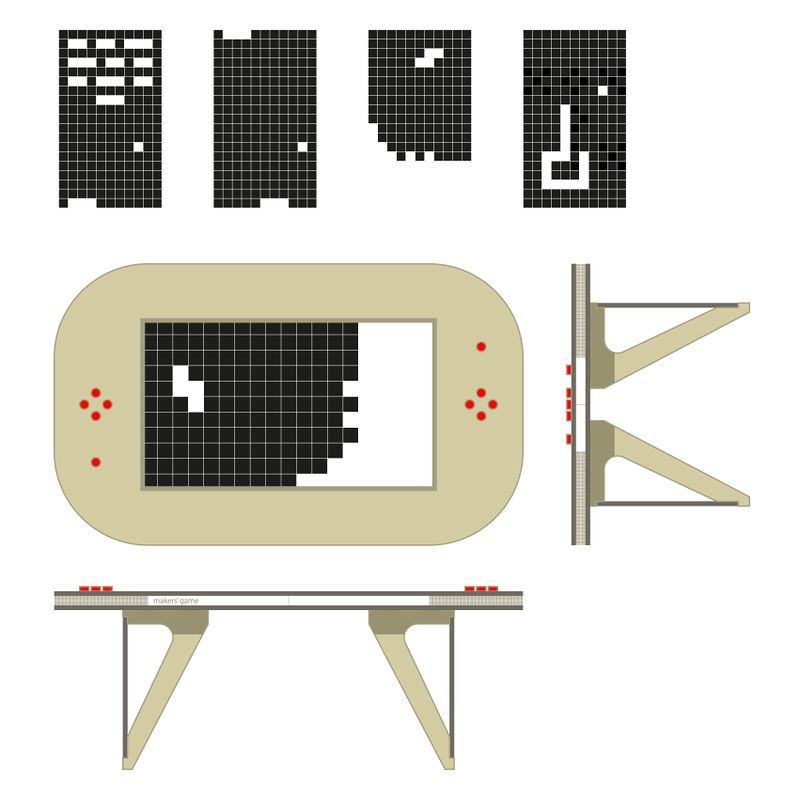




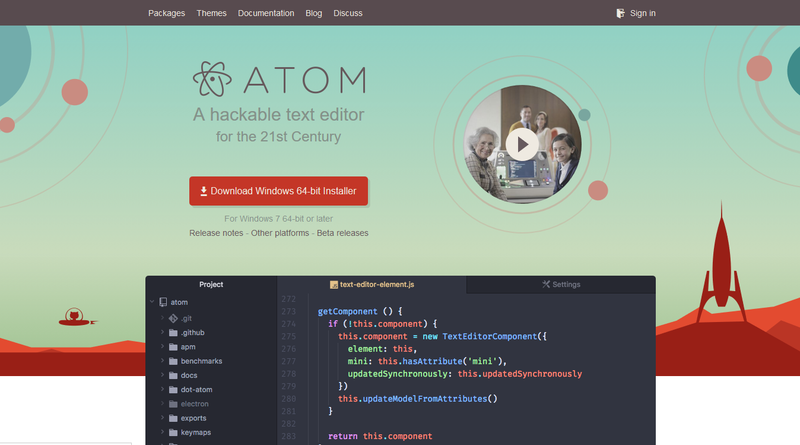














































 Français
Français English
English Deutsch
Deutsch Español
Español Italiano
Italiano Português
Português